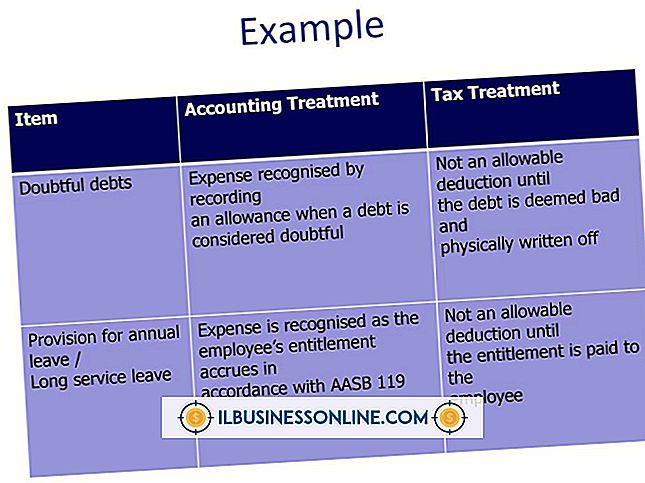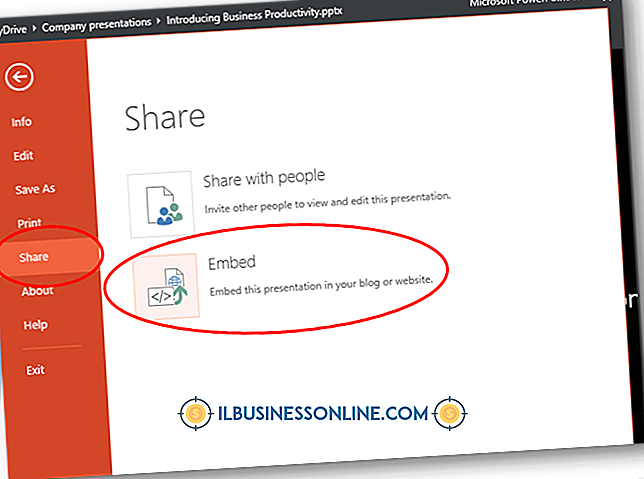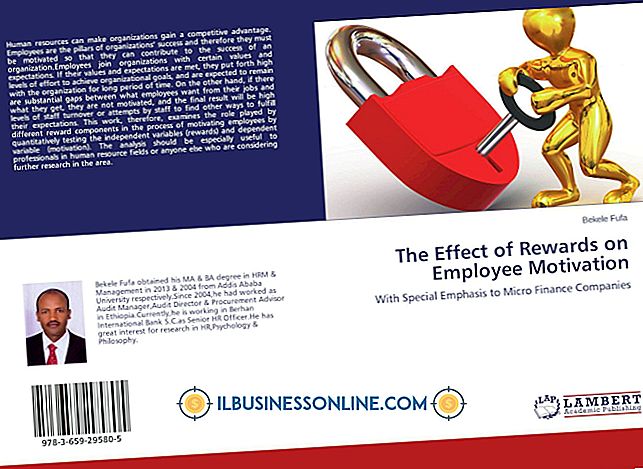ScreenGrab gebruiken in Firefox

De add-on Screengrab breidt het al indrukwekkende arsenaal aan functies van Mozilla Firefox uit om screenshots van uw browservenster mogelijk te maken. U kunt de schermafbeelding naar uw Windows-klembord verzenden om deze eenvoudig in een ander programma te plakken, of u kunt het opslaan als een PNG- of JPG-afbeelding om te archiveren. Schermafbeeldingen kunnen de volledige schuifbare webpagina omvatten, alleen het zichtbare gedeelte van de pagina of een door de muis geselecteerde subset van de pagina.
1.
Open Mozilla Firefox en navigeer naar een webpagina.
2.
Klik met de rechtermuisknop op de pagina en wijs naar "Screengrab" in het contextmenu.
3.
Wijs "Opslaan" aan als u een PNG- of JPG-schermafbeelding wilt opslaan; wissel afwisselend naar "Kopiëren" als u de schermafbeelding naar uw Windows klembord wilt sturen.
4.
Klik op "Bladwijzer / frame voltooien" om een schermafbeelding van de gehele pagina te maken, inclusief gebieden die u niet kunt zien zonder te hoeven scrollen. Klik op "Zichtbaar gedeelte" om alleen het gedeelte te kopiëren dat momenteel wordt weergegeven in het Firefox-venster. Klik op "Selectie" om handmatig een regio te selecteren.
5.
Klik en sleep met de muis om een specifiek gedeelte van de pagina te selecteren. Deze stap is alleen nodig als u in de vorige stap "Selectie" hebt gekozen.
6.
Typ een bestandsnaam en selecteer "PNG" of "JPG" in het vervolgkeuzemenu Opslaan als type. JPG resulteert in kleinere bestandsgrootten voor pagina's met veel kleuren, zoals foto's, maar PNG werkt het beste voor tekst en afbeeldingen. Klik op 'Opslaan'. Deze stap is alleen nodig als u ervoor hebt gekozen om een afbeelding op te slaan in plaats van het klembord te gebruiken.
waarschuwingen
- Het selecteren van een regio werkt mogelijk niet als scripts zijn uitgeschakeld op de pagina.
- Screengrab zal geen gebieden vastleggen die Java of Flash gebruiken.